Utwórz współdzielony katalog na Samba AD DC i mapuj do klientów Windows/Linux - Część 7

- 3859
- 1213
- Maurycy Napierała
Ten samouczek poprowadzi Cię, jak utworzyć wspólny katalog Samba ad DC System, mapuj ten współdzielony wolumin do klientów Windows zintegrowanych z domeną za pośrednictwem GPO i zarządzaj uprawnieniami do udostępniania z perspektywy kontrolera domeny systemu Windows.
Omówi także sposób dostępu i montażu udostępniania plików z komputera Linux zarejestrowanego na domenę za pomocą konta domeny Samba4.
Wymagania:
- Utwórz infrastrukturę Active Directory z Samba4 na Ubuntu
Krok 1: Utwórz udział plików samba
1. Proces tworzenia udziału Samba ad DC jest bardzo prostym zadaniem. Najpierw utwórz katalog, który chcesz udostępnić za pośrednictwem protokołu SMB i dodaj poniższe uprawnienia w systemie plików, aby umożliwić Windows ad DC admin acent odpowiednio zmodyfikowanie uprawnień do udostępnienia, jakie uprawnienia powinni zobaczyć klienci Windows.
Zakładając, że nowy plik udostępnia Ad DC byłby /NAS katalog, uruchom poniższe polecenia, aby przypisać prawidłowe uprawnienia.
# mkdir /nas # chmod -r 775 /nas # chown -r root: „Użytkownicy domeny” /NAS # ls -alh | Grep NAS
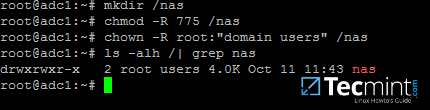 Utwórz katalog współdzielony samba
Utwórz katalog współdzielony samba 2. Po utworzeniu katalogu, który zostanie wyeksportowany jako udział Samba4 AD DC, Musisz dodać następujące instrukcje do pliku konfiguracyjnego Samba, aby udostępnić udostępnienie przez protokół SMB.
# nano/etc/samba/smb.conf
Przejdź do dolnej części pliku i dodaj następujące wiersze:
[NAS] ścieżka = /NAS TYLKO
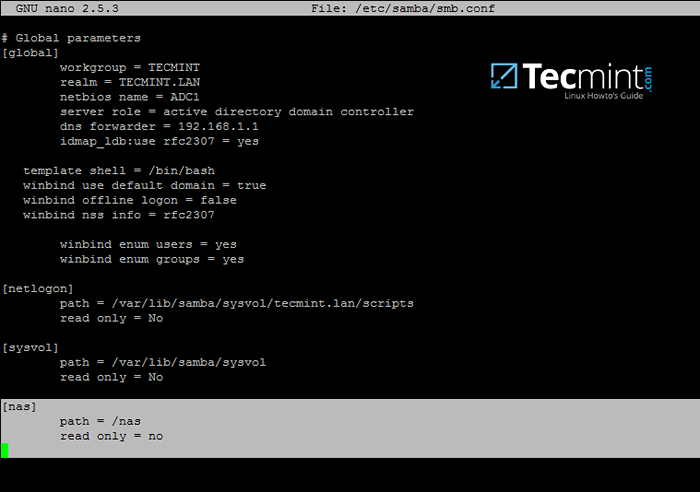 Skonfiguruj katalog współdzielony samba
Skonfiguruj katalog współdzielony samba 3. Ostatnią rzeczą, którą musisz zrobić, jest ponowne uruchomienie Samba ad DC Demon w celu zastosowania zmian poprzez wydanie poniższego polecenia:
# Systemctl restart samba-ad-dc.praca
Krok 2: Zarządzaj uprawnieniami do udostępniania samby
4. Ponieważ uzyskujemy dostęp do tego wspólnego tomu z Windows, korzystając z kont Domena (użytkowników i grupy), które są tworzone Samba ad DC (Udział nie ma dostępu użytkownicy systemu Linux).
Proces zarządzania uprawnieniami można wykonać bezpośrednio z Eksplorator Windows, w ten sam sposób zarządzane uprawnienia dla dowolnego folderu w Eksploratorze Windows.
Najpierw zaloguj się na maszynie Windows za pomocą Samba4 AD Konto z uprawnieniami administracyjnymi w domenie. Aby uzyskać dostęp do udostępniania z systemu Windows i ustawić uprawnienia, wpisz adres IP lub nazwę hosta lub FQDN maszyny DABA AD w polu ścieżki Windows Explorer, poprzedzone dwoma cięciami, a udział powinien być widoczny.
\\ ADC1 lub \ 2.168.1.254 lub \\ ADC1.Tecmint.Lan
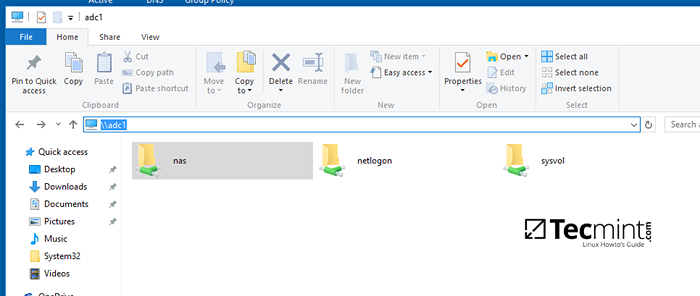 Uzyskaj dostęp do katalogu udostępniania samby z systemu Windows
Uzyskaj dostęp do katalogu udostępniania samby z systemu Windows 5. Aby zmodyfikować uprawnienia, po prostu kliknij prawym przyciskiem myszy Udostępnij i wybierz Nieruchomości. Nawigować do Bezpieczeństwo Zakładka i przejdź do zmiany użytkowników domeny i odpowiednio grupuj uprawnienia. Używać Zaawansowany przycisk w celu dopracowania uprawnień.
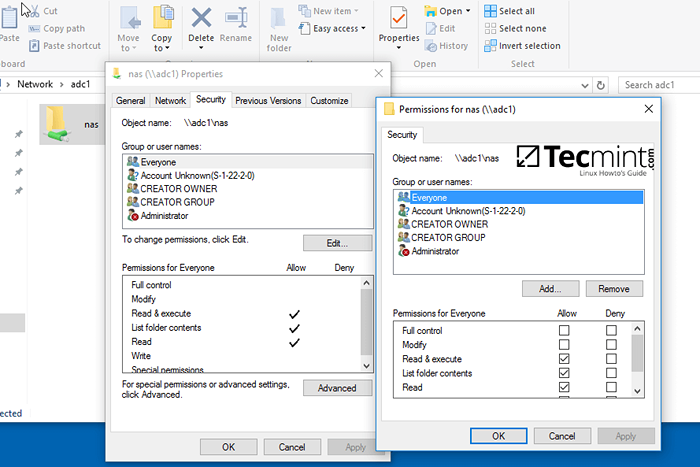 Skonfiguruj uprawnienia do katalogu udostępniania samby
Skonfiguruj uprawnienia do katalogu udostępniania samby Użyj poniższego zrzutu ekranu jako fragmentu, jak dostroić uprawnienia do określonych Samba ad DC Uwierzytelnione konta.
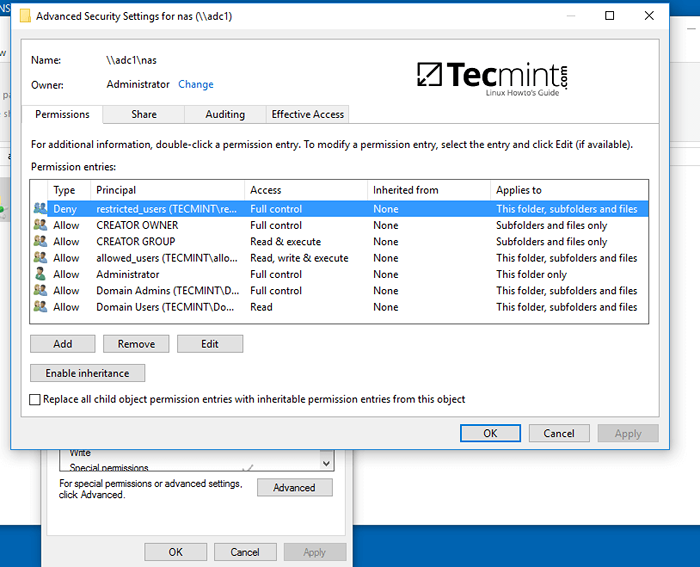 Zarządzaj Diamba Udostępnij Directory Użytkownicy użytkownika
Zarządzaj Diamba Udostępnij Directory Użytkownicy użytkownika 6. Inna metoda, którą możesz użyć do zarządzania uprawnieniami do udostępniania Zarządzanie komputerem -> Połącz do innego komputera.
Nawigować do Akcje, Kliknij prawym przyciskiem myszy Udostępnij, który chcesz zmodyfikować uprawnienia, wybierz Nieruchomości i przejdź do Bezpieczeństwo patka. Stąd możesz zmienić uprawnienia w dowolny sposób, tak jak przedstawiono w poprzedniej metodzie, używa.
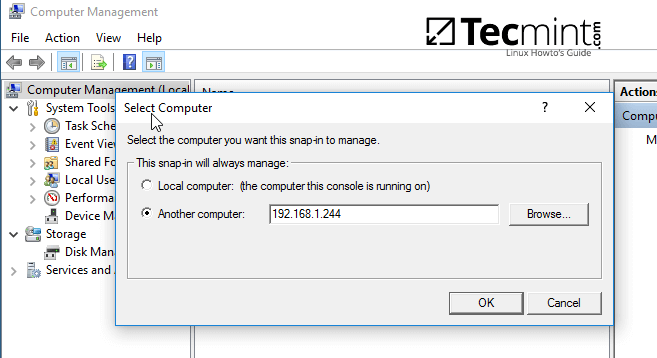 Połącz się z maszyną Diamba Share Share
Połącz się z maszyną Diamba Share Share 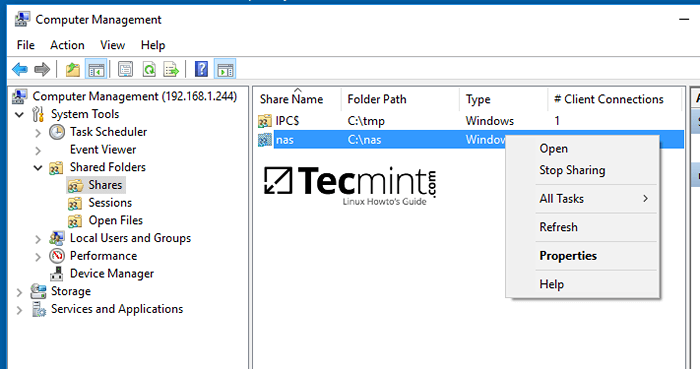 Zarządzaj nieruchomościami katalogu SAMBA
Zarządzaj nieruchomościami katalogu SAMBA 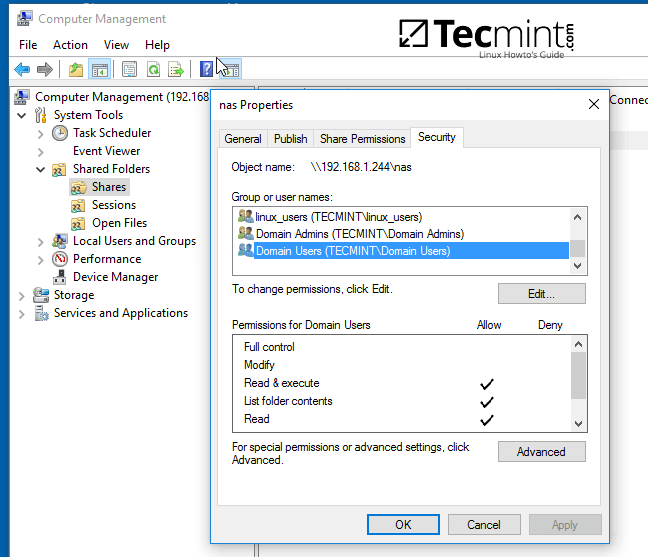 Przypisuj Użytkownicy Diamba Udostępnij Użytkownikom
Przypisuj Użytkownicy Diamba Udostępnij Użytkownikom Krok 3: Mapuj Udostępnij pliki Samba za pośrednictwem GPO
7. Aby automatycznie zamontować wyeksportowany udostępnienie plików Samba za pośrednictwem domeny Zasady grupy, Najpierw na maszynie z zainstalowanymi narzędziami RSAT, otwórz AD uc narzędzie, kliknij prawym przyciskiem myszy nazwę domeny, a następnie wybierz Nowy -> udostępniony folder.
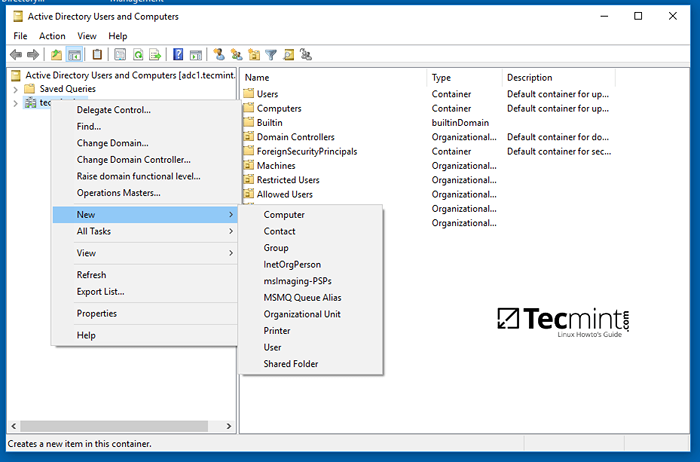 Mapa folder udostępniania samby
Mapa folder udostępniania samby 8. Dodaj nazwę współdzielonego woluminu i wprowadź ścieżkę sieciową, w której znajduje się Twój udział, jak pokazano na poniższym obrazku. Uderzyć OK Po zakończeniu i udział powinien być teraz widoczny na prawej płaszczyźnie.
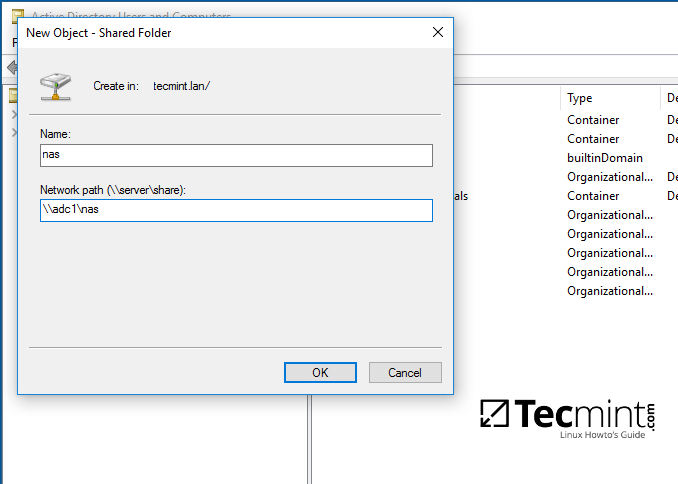 Ustaw nazwę folderu udostępnionego samba
Ustaw nazwę folderu udostępnionego samba 9. Następnie otwórz Zarządzanie polityką grupy konsola, rozwinąć do swojej domeny Domyślna polityka domeny skryptu i otwórz plik do edycji.
Na Redaktor GPM nawigować do Konfiguracja użytkownika -> Preferencje -> Ustawienia systemu Windows i kliknij prawym przyciskiem myszy Mapy napędowe i wybierz Nowy -> zmapowany napęd.
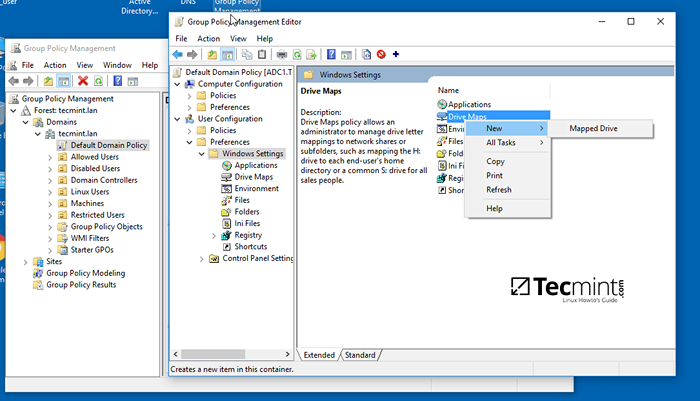 Mapa folder udostępniania samby w systemie Windows
Mapa folder udostępniania samby w systemie Windows 10. W nowym wyszukiwaniu okien i dodaj lokalizację sieci dla udostępniania, naciskając prawy przycisk z trzema kropkami, sprawdź Na nowo połączyć pole wyboru, dodaj etykietę dla tego udziału, wybierz list na ten dysk i uderz OK przycisk, aby zapisać i zastosować konfigurację.
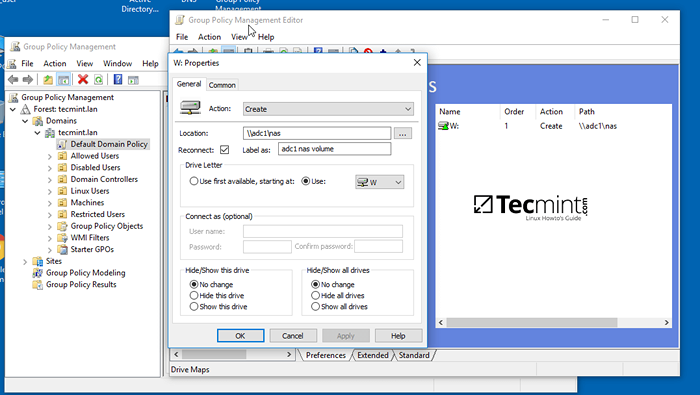 Skonfiguruj lokalizację sieci dla katalogu udostępniania samba
Skonfiguruj lokalizację sieci dla katalogu udostępniania samba 11. Wreszcie, aby wymusić i zastosować GPO zmiany na komputerze lokalnym bez ponownego uruchomienia systemu otwórz Wiersz polecenia i uruchom następujące polecenie.
GPupdate /Force
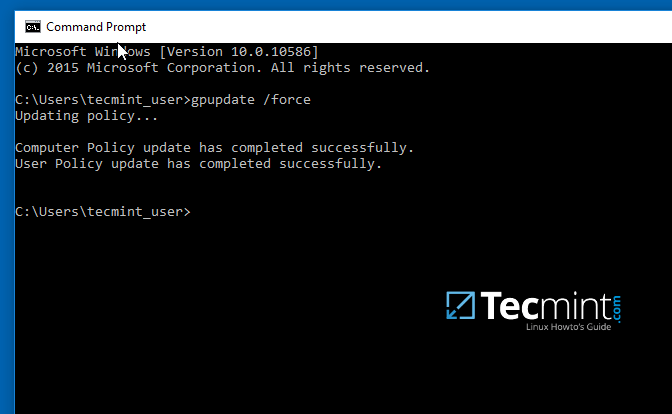 Zastosuj zmiany GPO
Zastosuj zmiany GPO 12. Po pomyślnym zastosowaniu zasady na Twoim komputerze otwórz Eksplorator Windows a wspólny wolumen sieci powinien być widoczny i dostępny, w zależności od uprawnień udzielonych na udział w poprzednich krokach.
Udział będzie widoczny dla innych klientów w sieci po ponownym uruchomieniu lub ponownej loginie na ich systemach, jeśli zasady grupy nie będą wymuszone z linii poleceń.
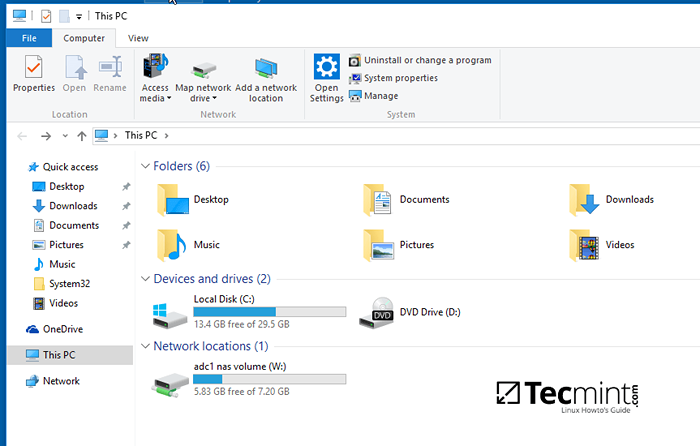 Wolume sieciowe SAMBA Windows w systemie Windows
Wolume sieciowe SAMBA Windows w systemie Windows Krok 4: Uzyskaj dostęp do wspólnego tomu Samby od klientów Linux
13. Użytkownicy Linux z maszyn, które są zapisywane na Samba ad DC może również uzyskać dostęp do lub zamontować udostępnienie lokalnie, uwierzytelniając się w system za pomocą konta Samba.
Po pierwsze, muszą zapewnić, że w swoich systemach instalowane są następujące klienci i narzędzia Samba, wydając poniższe polecenie.
$ sudo apt-get instaluj smbclient CIFS-UTILS
14. Aby wymienić wyeksportowane udziały, które zapewniają Twoja domena dla określonego komputera kontrolera domeny użyj poniższego polecenia:
$ smbclient -l your_domain_controller -u% lub $ smbclient -l \\ adc1 -U%
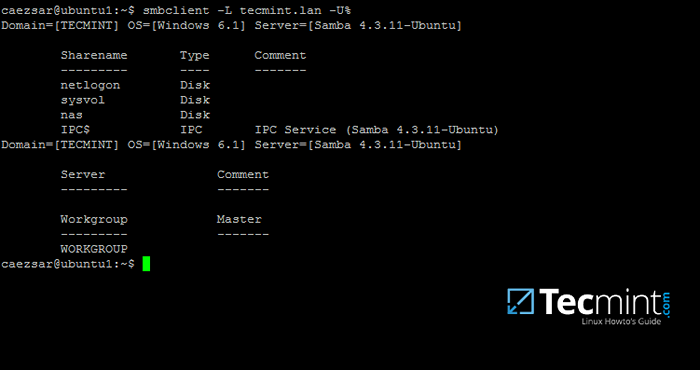 Lista Diamba Share Directory w Linux
Lista Diamba Share Directory w Linux 15. Aby interaktywnie połączyć się z Udostępnij Samba z wiersza poleceń z konto domeny, użyj następującego polecenia:
$ sudo smbclient // adc/share_name -u domain_user
W wierszu poleceń możesz wymienić zawartość udostępniania, pobierać lub przesyłać pliki do udostępniania lub wykonać inne zadania. Używać ? Aby wymienić wszystkie dostępne polecenia SMBCLIENT.
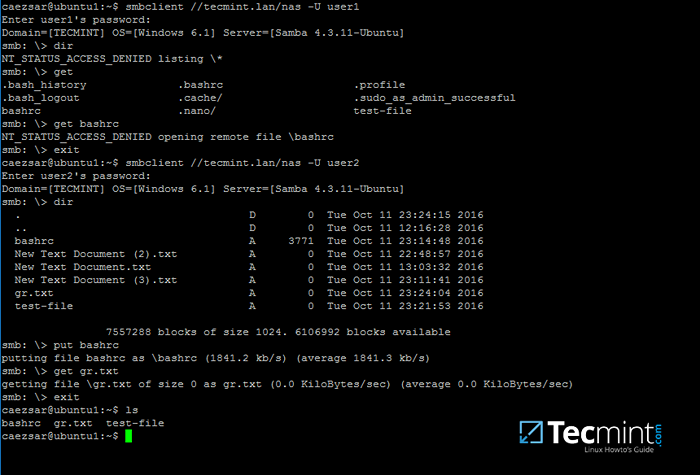 Połącz katalog Share Samba w Linux
Połącz katalog Share Samba w Linux 16. Aby zamontować udostępnij samba na maszynie Linux, użyj poniższego polecenia.
$ sudo Mount // adc /share_name /mnt -o nazwa użytkownika = domain_user
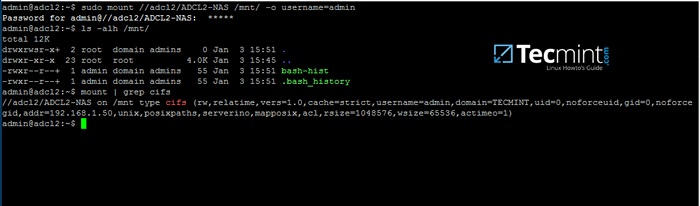 Direktor Sharea Samba w Linux
Direktor Sharea Samba w Linux Zastąp gospodarz, Udostępnij nazwę, punkt montaż I użytkownik domeny odpowiednio. Użyj komendy montażu z Grep filtrować tylko przez wyrażenie CIFS.
Jako niektóre ostateczne wnioski, akcje skonfigurowane na Samba4 AD DC będzie działać tylko z listami kontroli dostępu do systemu Windows (ACL), nie POSIX ACLS.
Skonfiguruj Samba jako członka domeny z akcjami plików, aby osiągnąć inne możliwości udziału w sieci. Ponadto w dodatkowym kontrolerze domeny skonfiguruj demon Windbindd - Krok drugi - Zanim zaczniesz eksportować akcje sieciowe.
- « Vuze najwyższego najsilniejszego klienta BitTorrent dla Linux
- Jak instalować, skonfigurować i zabezpieczyć serwer FTP w Centos 7 - [Kompleksowy przewodnik] »

